Hvis du er HTC-brugere, skal du vide, hvad der er HTC-konto. En HTC-konto er et sæt e-mail og adgangskode, som giver dig mulighed for at downloade indhold fra hub på dine HTC-telefoner eller adgang til din profil på HTCSense.com. Og nu er der flere og flere tjenester, der er føjet op til HTC-konto, så du kan nyde mere komfort med din HTC-konto. Her vil vi gerne introducere HTC-konto mere detaljeret for dig.
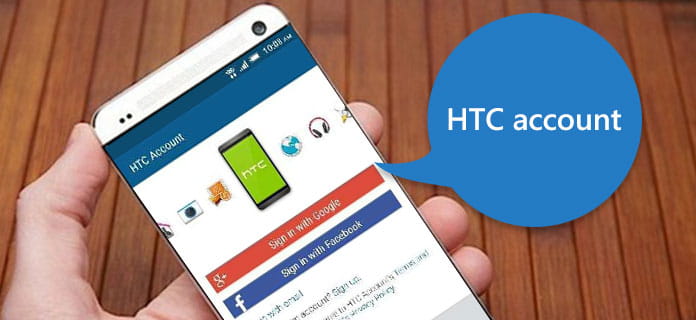
HTC-konto
For øjeblikket er måden at oprette en HTC-konto virkelig let for HTC-brugere. Åbn bare din HTC-telefon, og find derefter Indstillinger-appen på din skærm. Når du er i indstillingsgrænsefladen, skal du rulle ned for at finde "Konti & synkronisering eller gennem hub". Når du finder denne mulighed, skal du bare trykke på den, og så kan du registrere en HTC-konto efter vejledningen. Når du har gjort dette, opretter du en HTC-konto med succes. Du kan også registrere en HTC-konto på HTCdev. Når du har åbnet dette websted, skal du indtaste dit navn, e-mail-adresse og adgangskode. Og klik derefter på "Registrer" for at oprette din HTC-konto.
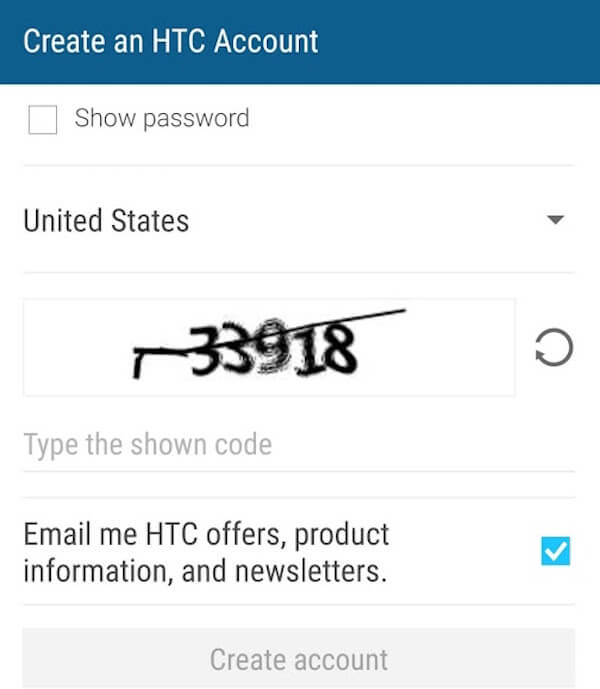
Hvis du vil sikkerhedskopiere HTC-konto, kan du bruge HTC Backup til at hjælpe dig med at udføre dette job. Den indbyggede HTC Backup er et godt værktøj, der kan hjælpe dig med at sikkerhedskopiere og gendanne telefonens indstillinger og alle dine konti og adgangskoder, inklusive HTC-kontoen. Det er den nemmeste måde for disse HTC-brugere at tage backup af HTC-kontoen. På din nye telefon skal du først gå til Indstillinger og derefter trykke på Sikkerhedskopi og nulstil. Vælg derefter Gendan fra HTC Backup. Sørg for, at den konto, du logger på, er den samme, som du brugte til at tage backup af din gamle telefon før. Og så vises din sikkerhedskopihistorie, og vælg bare det, du vil have, og tryk på Næste. Følg derefter instruktionerne på skærmen for at gendanne din sikkerhedskopi, indtil den er færdig. Faktisk kan du også tage backup af HTC-kontoen med assistenten til nogle tredjepartsværktøjer, som du kan tage backup af og gendanne telefonens data. Der er en masse backup-software på applikationsmarkedet. Vælg det bedst egnede, og download det på din computer for at tage sikkerhedskopi og gendanne.
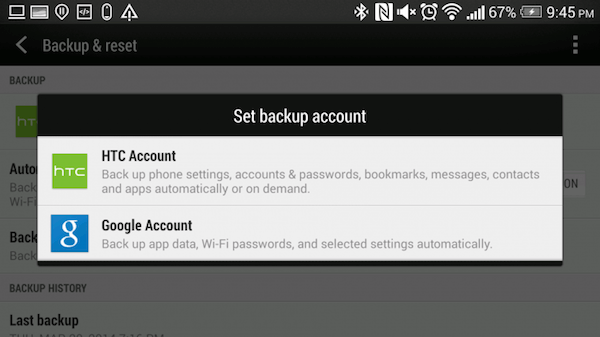
Når du mislykkes med at logge på HTC-konto, skal du kontrollere, om de oplysninger, du indtaster, er rigtige eller ikke. Sørg for, at du bruger den rigtige e-mail og adgangskode til din HTC-konto. Vær opmærksom på, at adgangskoden er store og små bogstaver, og e-mail-adressen er den, du brugte under din registrering. Hvis alle de oplysninger, du skriver, er rigtige, kan du overveje systemproblemet. Der er tidspunkter, hvor systemet midlertidigt ikke er tilgængeligt. Når du står over for et sådant spørgsmål, skal du være tålmodig og vente et par minutter, før du vil prøve at logge ind igen. Og du behøver ikke bekymre dig om dine beskeder og andre oplysninger, du sikkerhedskopierer på din HTC-konto. Signaturfejlen påvirker ikke sikkerheden i dine sikkerhedskopieringsfiler og oplysninger.
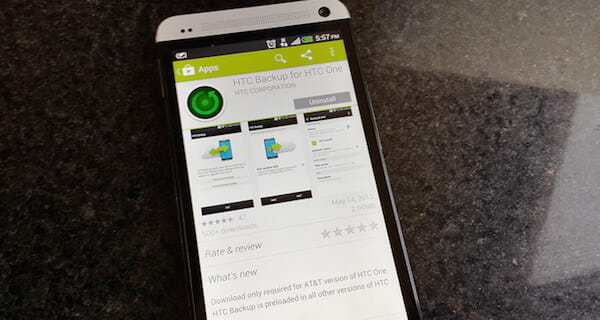
Bortset fra at bruge HTC-konto til at tage backup af dine data, er der også en god måde, vi varmt anbefaler dig. Android Data Backup & Gendan er et selektivt og fleksibelt værktøj til sikkerhedskopiering og gendannelse for alle Android-brugere til at sikkerhedskopiere og gendanne deres vigtige data på deres Android-telefoner. Bare med et enkelt klik kan du sikkerhedskopiere og gendanne dine Android-data til din computer med dette brugervenlige program. Du har også tilladelse til at forhåndsvise dataene i detaljer, før du gendanner dine data fra sikkerhedskopien. Det er virkelig en sikker måde for Android-brugere at tage backup af. Må ikke bekymre dig om at miste vigtige data mere med en så praktisk software. Og du kan følge den næste introduktion for at begynde din sikkerhedskopiering og gendannelse af data.
Trin 1 Download Android Data Backup & Gendan
Det første trin, du skal gøre, er at downloade Android Data Backup & Restore fra det officielle websted. Afslut derefter installationen for at installere den på din computer ved at følge vejledningen.
Trin 2 Start Android Data Backup & Restore
Når installationen er færdig, kan du starte den på din computer. Og hvis du ser hovedvinduet, skal du klikke på "Android Data Backup & Restore", som er det tredje ikon på venstre liste. Når du klikker, kan du se to muligheder i grænsefladen: sikkerhedskopiering og gendannelse.

Trin 3 Sikkerhedskopieringsdata på din telefon
Klik på Enhedsdata-sikkerhedskopi for at tage backup af din telefon. Og du skal tilslutte din Android-telefon til computeren via et USB-kabel og sørge for, at forbindelsen er i orden under sikkerhedskopieringsprocessen. Vent et par minutter, processen afsluttes. Og du kan klikke på "Strat" for at få vist eksempler på sikkerhedskopieringsdataene og vælge, hvilken du vil hente til din enhed.

Trin 4 Gendan dine backup-data
Du kan klikke på Enhedsdatagendannelse for at gendanne dine data fra dine Android-telefonenheder. Vælg bare sikkerhedskopieringsdata og klik derefter på Start for at gendanne. Forbindelsen mellem din telefon og computeren skal naturligvis være godt under gendannelsesprocessen. Når processen er færdig, har du gendannet dine data fra sikkerhedskopien.

Når du har læst denne artikel, skal du vide, hvad der er HTC-konto, og få vejen til at oprette en HTC-konto og sikkerhedskopiere den på din Android-telefon. Vi tilbyder også nogle løsninger, når du ikke kan logge ind på din HTC-konto. I mellemtiden anbefaler denne artikel også det bedste alternativ fra HTC-konto, som du kan tage backup af dine data. Håber, at du kan få det, du ønsker, fra denne artikel.